
Tabla de contenido:
- Autor John Day [email protected].
- Public 2024-01-30 08:45.
- Última modificación 2025-01-23 14:40.
Este instructivo le mostrará cómo hacer un dado electrónico con una experiencia mínima usando 7 LED, resistencias, cables de puente y, por supuesto, el arduino (o clon de arduino). Escribí este instructivo para que cualquiera pueda seguirlo fácilmente y aprender más sobre el arduino. Las preguntas son bienvenidas y serán respondidas lo antes posible. Para los usuarios menos experimentados, el código del arduino está en "mano a mano" y se incluyen varios comentarios para comprender mejor el código que se carga en el arduino.
Paso 1: Lista de piezas
Arduino o un clon (estoy usando un protoshield pero una placa funcionará de la misma manera) 11 cables de puente (o cables pelados para hacer conexiones en una placa) 7 resistencias (usé 330 ohmios) (NARANJA) (NARANJA) (MARRÓN) (ORO) 7 LED (usé verde) 1 interruptor táctil o sensor de movimiento (usé un sensor de movimiento)
Paso 2: Configuración del puente
En este paso, deberá conectar 7 de los 11 cables. El puente se colocará en los enchufes digitales 2, 4, 5, 6, 7, 8 y 10; los otros lados se colocarán en la placa de pruebas como se muestra a continuación.
Paso 3: agregue resistencias
Ahora conectaremos las resistencias a la misma columna en la placa que los cables de puente. Pero la resistencia deberá conectar el espacio superior al espacio inferior de la placa de pruebas (verifique que la imagen es realmente simple).
Paso 4: enciéndelo
Es hora de iluminar el tablero con algunos Leds. Hay 7 leds en total, pero sus cables (+/-) deben colocarse en diferentes puertos de la placa de pruebas. La forma de hacer esto en una placa de prueba es tener 3 LED con sus cables positivos en los orificios que están uno al lado del otro, 1 LED que debe tener los cables "positivos" lo suficientemente largos como para omitir un orificio en la placa de pruebas y 3 que omita 2 agujeros entre los cables. Verifique las imágenes, no es tan difícil como parece. Después de doblar los Leds al tamaño correcto, coloque los Leds en la placa de prueba como se muestra a continuación. AVISO: los extremos del cátodo (-) van a columnas sin resistencias y los ánodos (+) van a columnas con resistencias
Paso 5: agregar un interruptor
Ahora es el momento de agregar un interruptor. Es importante que el interruptor sea momentáneo (cuando lo presiona, la curcuit se cierra y cuando se suelta la curcuit se abre o viceversa). Utilizo un sensor de movimiento, pero el interruptor táctil funcionará de la misma manera. Para el interruptor táctil, necesitará conectarlo como se muestra a continuación. AVISO: dos de los pines están en el mismo lado que es la forma correcta de usar un interruptor táctil. Para el sensor de movimiento que utilicé, lo salté a la parte superior y utilicé un trozo de cable para conectarlo a la parte inferior. interruptor que utiliza, deberá conectarlo al puerto de 3 voltios con una resistencia de 270 ohmios (rojo) (violeta) (marrón) (dorado) Primera imagen: muestra la instalación del sensor de movimiento y un cable de puente Segunda imagen: muestra la instalación de un cable de puente verde del sensor de movimiento al pin digital 12 Tercera imagen: muestra la instalación de una resistencia desde el puerto de 3v al mismo lado del sensor de movimiento que el cable de puente verde está conectado a la cuarta imagen: muestra la instalación de un cable de puente blanco al otro lado del sensor de movimiento y a tierra Quinta, Sexta y Séptima Imágenes: muestra la instalación de un cable de tierra a la columna del cátodo del LedsEight Imagen: muestra cómo usar un interruptor táctil si no desea usar o no tengo un sensor de movimiento
Paso 6: tiempo para el código
Puse muchos comentarios en el archivo.pde que se subirá al arduino, así que no voy a explicar nada aquí. Si tiene alguna pregunta, escríbala en un comentario o envíelo por correo electrónico y me aseguraré de responder lo mejor que pueda. Si hay algún problema con el código, avíseme, pero lo he comprobado muchas veces y parece que funciona bien. Y sí, sé que el código es extremadamente ineficiente cuando se trata de espacio, pero fue escrito de esta manera para usuarios menos experimentados.
Recomendado:
Generador de números aleatorios: 5 pasos (con imágenes)

Generador de números aleatorios: este artículo muestra un generador de números aleatorios analógico. Este circuito comienza a generar una salida aleatoria cuando un humano toca el terminal de entrada. La salida del circuito se amplifica, integra y amplifica aún más el ruido de un humano que actúa como
Generador de números aleatorios LED: 5 pasos (con imágenes)

Generador de números aleatorios LED: este es un proyecto Arduino muy simple. El producto utiliza LED para representar números aleatorios. Cuando presiona (y mantiene presionado) el botón, los LED irán hacia adelante y hacia atrás, luego, dejará que un conjunto aleatorio de LED brille para representar el número. Esto es un Ardu
Dados Electrónicos 555 Temporizador 4017 Contador: 5 Pasos
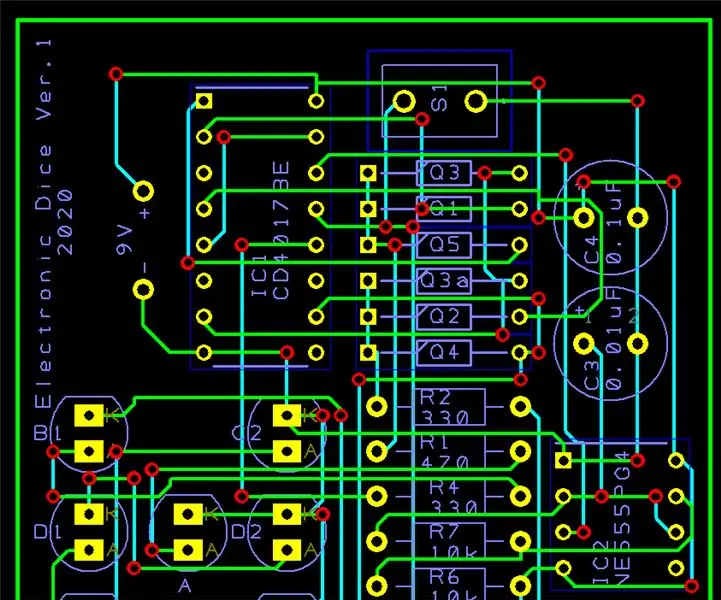
Contador de Dados Electrónicos 555timer 4017: Este es un simple Dados Electrónicos para mi clase de Ingeniería del Año 9. Proyecto de soldadura PERFECTO
Generador de números aleatorios: 5 pasos

Generador de números aleatorios: en este proyecto, te mostraré cómo construir un circuito que generará un número aleatorio entre 0 y 99 con solo presionar un botón
DADOS ELECTRÓNICOS USANDO CLOUDX M633: 5 Pasos

DADOS ELECTRÓNICOS USANDO CLOUDX M633: Todos debemos haber jugado el juego de azar de una forma u otra usando los dados. Conocer la naturaleza muy impredecible de lo que resultaría mostrar el lanzamiento de los dados agrega un juego mucho más divertido. Por la presente, presento un dic digital electrónico
